ソーシャルレンディング:金☆2、時☆3
始め方一覧へ:
初めて始める. COMの記事一覧 - 初めて始める. COM
- 必要な時間:☆1→半日、☆2→3日程度、☆3→1週間※ものを買う時間なども含める
- 必要な金額:☆1→無料、☆2→1万円以上、☆3→3万円以上
はじめに
今回は、ソーシャルレンディングの始め方についてご紹介いたします。
必要な金額:1万円~
必要な時間:1週間
ソーシャルレンディングとは
まず、ソーシャルレンディングとは『ネット上でお金を借りたい人、企業』と『ネット上でお金を貸したい人、企業』を結びつける融資仲介サービスのことを言います。詳しくは下記のリンクを参照して下さい。
ソーシャルレンディング業者の選び方
選び方は下記のリンクを参考にして下さい。
私は新興国を対象としている『クラウドクレジット』を選びました。
ソーシャルレンディングの始め方
必要なもの:
・ネットにつながるPCまたはスマートフォン
・メールアドレス(PCメール限定)
・銀行口座
①『クラウドクレジット』を検索してクリック or 下のリンクをクリック
②『無料で新規登録』をクリック

③ID、 パスワード、メールアドレス等を入力し、『登録内容を確認する』(『未入力項目があります』の部分が変わります)をクリック。
※携帯メールは登録不可能なので、PCメールのアドレスを取得しておく必要あり。


④『この内容で登録する』をクリック

以下の画面に移ります。

⑤メールを開き『メールアドレスの有効化はこちら』or URLをクリック

⑥名前、生年月日等のお客様情報登録を入力し『次へ』をクリック



⑦口座情報等を入力し『次へ』をクリック



⑧利用規約、金融商品方針等の規約を確認し『すべての書類を確認し、同意します』に✔を入れ『登録申込をする』をクリック


⑨下記の画面が表示されます。郵便が届くのを待ちます。

⑩審査完了のメールが届く。
⑪本人限定受け取り郵便を受け取り(今回は登録から5日後に届きました)、マイページにログインする。
⑫『投資申込』をクリックするとお客様コードを入力する画面が出るので、郵便物に記載のお客様コードを入力する。


⑫残りのステップが記載された画面が表示されるので、そこから預託金口座への入金に移る。マイページの『入金・口座情報』をクリックしても可能である。

⑬記載の振込先口座に振り込む。振込方法は各銀行会社によって異なりますので各銀行のホームページを参考にして実行してください。
※振込名義は必ず登録した名義で行うのを忘れないように注意が必要です。

⑭ 振り込んだ金額が口座情報に反映されているのを確認する。
※営業日の15時までに振り込めば数時間後に反映されます。

⑮『ファインド一覧』をクリックする。

⑯投資するファンドを選び、右の『追加募集中』または『募集中』をクリックする。

⑰ファンドの基本データ、リスクを熟読し理解した上で投資するかを判断し、投資する場合は右下の『このファンドに投資する』をクリック


⑱投資する金額を入力、規約を確認後チェックマークを入れ、右下の『決定』をクリック


⑲申し込み内容の確認画面が表示されるので内容を確認後『申し込み』をクリック
※金額変更や追加投資はできないため注意

⑳保有ファンドに追加されているか確認します。マイページから『保有ファンド一覧』をクリック。

㉑投資したファンドが表示されているのを確認します。これで投資完了です。

㉒また、翌日には『契約

登録後のお役立ちリンク集
①おすすめの会社
同時に整えたい環境
工事中
始め方一覧へ:
初めて始める. COMの記事一覧 - 初めて始める. COM
英語の学習環境(英語音声・英語字幕動画、ゲーム編):金☆1~☆3、時☆1
始め方一覧へ:
初めて始める. COMの記事一覧 - 初めて始める. COM
- 必要な時間:☆1→半日、☆2→3日程度、☆3→1週間※ものを買う時間なども含める
- 必要な金額:☆1→無料、☆2→1万円以上、☆3→3万円以上
- はじめに
- 探した動画(映画、アニメ、youtube)、テレビゲームの条件
- English Fary Tail【オススメ】対象年齢:3歳~
- bilippi 対象年齢:3歳~
- ドーラといっしょに大冒険(Dora the explorer) 対象年齢:3歳~
- みんなのウミズーミ(Team Umi Zoomi) 対象年齢:3歳~
- ことばのパーティ(word party) 対象年齢:3歳~
- ロバのとこちゃん(trotro) 対象年齢:3歳~
- スポンジボブ(sponge Bob)【オススメ】 対象年齢:小学校低学年~
- チャーリーとチョコレート工場(Charlie and the Chocolate Factory) 対象年齢:小学校低学年~
- マジックスクールバス(magic school bus) 対象年齢:小学校低学年~
- ポケットモンスター ウルトラサン&ムーン 対象年齢:小学校低学年~
- お役立ちリンク集
- 同時に整えたい環境
はじめに
英語の学習には、英語に触れる機会を増やすと良いらしい。『英語学習 ドラマ』や『英語学習 映画』、『英語勉強 TVゲーム』と調べれば、有用性や学習方法含めて詳しく書いてあります。しかし、こういったサイトでおすすめされている番組は、すでに高い英語力を持っていないとできないように感じました。以下のサイトでは、初心者はまず精聴が鉄則と言っています。つまり、理解しやすい簡単な英語に触れる機会が必要であると思いました。
初級者はとにかく「精聴」、次に「多聴」。|安河内先生直伝!「超字幕」で本物の英語力を身につける|ソースネクスト総合サイト
今回は、英語力が低くても(中学生卒業レベル?厳しいかも)楽しく英語に触れられるコンテンツを紹介したい。
必要な金額:ものによる
必要な時間:3時間
今回は、英語に触れる機会として、2分類から探してみた。
- 動画(映画、アニメ、youtube)
- テレビゲーム
探した動画(映画、アニメ、youtube)、テレビゲームの条件
英語初心者でも楽しめるように、以下の条件のものを探した。
- 英語字幕がある
- 動画内の英会話内容と字幕が一致している。
- 対象年齢が低い(ネイティブ基準)
英語字幕:
字幕があれば、聞き取りがうまくできなくても、ストーリーに置いてけぼりにされにくいと思い、英語字幕があるものに絞った。
字幕の一致:
日本のアニメの英語音声・英語字幕だと、会話内容と字幕内容が全く違う。これでは、キャラクターの発音内容と語句の一致が取れなくなり、リスニングの勉強の弊害になると感じ、会話内容と字幕が一致しているものに絞った。
対象年齢が低い:
勉強においてなんでもそうだが、まず簡単なところから始めないと、できなさ過ぎてつまらない現象(通称:のび太現象)になってしまう。では、簡単な動画とは何かというと、対象年齢が低い動画と考え、これに絞った。
では、動画9個、ゲーム1個を紹介する。
English Fary Tail【オススメ】対象年齢:3歳~
対象年齢:3歳~
見れる場所:youtube
YouTubeのチャンネル名であり、童話の動画である。アラジンなど日本人にもなじみのある内容もすっと入ってくる。ナレーターが、キャラクターの行動を説明するので、わからない単語の推測ができる。後述する『ドーラと一緒に大冒険』のようなアウトプット要素はない。
公式な字幕があるので、話している内容とまったくズレがないのもいい。
日本昔話の英語みたいな感じで、面白い。
なにより無料なので、この対象年齢では一番おすすめ。
bilippi 対象年齢:3歳~
対象年齢:3歳~
見れる場所:youtube
編集によって、出てくる単語が、どの単語にあたるのかわかりやすくなっている。何が学べるか、題名からすぐわかるのもよい。
字幕が自動生成なので、話す内容と字幕がたまにずれるが、たまに程度である。
登場人物が1人なので、会話の掛け合いは学べないかも。
後述する対象年齢3歳~の教育性重視の動画の中では、個人的に面白く感じる。
ドーラといっしょに大冒険(Dora the explorer) 対象年齢:3歳~
対象年齢:3歳~
見れる場所:NetFlix(月額1200円くらい)
今回紹介する中で、一番理解しやすいのはこれだと思う。
短くシンプルな文を繰り返すので、英語を覚えやすいし、ストーリーについていけなくなることも少ないと思う。しかしながら、繰り返すがために、ストーリーの進むテンポは悪い。
会話の内容と画面の内容が一致しており、知らない単語がでてきても、『あぁ、これのことを言っているのか』とわかる
主人公のドーラと画面の前の人が、一緒に冒険する設定なので、ドーラが語り掛け、それに答えるシーンもあり、アウトプットもできる。
マイナスポイントとして、28歳男性には、面白さは感じられなかった。
みんなのウミズーミ(Team Umi Zoomi) 対象年齢:3歳~
対象年齢:3歳~
見れる場所:NetFlix(月額1200円くらい)
ドーラといっしょに大冒険のように、視聴者参加型感がある。参加している感は、ドーラのほうが上か?
ストーリーのテンポはこちらのほうがいい。
おもしろさは、ドーラと同じくらいかな。つまり、つまらない
ことばのパーティ(word party) 対象年齢:3歳~
対象年齢:3歳~
見れる場所:NetFlix(月額1200円くらい)
ドーラよりも文を繰り返さず、番組内の動きと映像の一致度が低く、内容理解の難易度はちょっと高い。
まとめとして、写真を見て、これなんだとやってくれるので、語彙を増やすのにも役立つかも。ただし、名詞が多い。
しかし、社会の荒波にもまれてる『28歳の会社員』は、楽しめない。番組の動物に『Big Kids』と呼ばれると照れる。大きすぎだろ。。。
ロバのとこちゃん(trotro) 対象年齢:3歳~
対象年齢:3歳~
見れる場所:youtube, NetFlix(月額1200円くらい)
3歳~の中では、難易度高め。1文が長く、会話スピードも早い気がする。
Youtubeでは、『trotro english offical』というチャンネルがあり、字幕を自動生成できる。自動生成なので、たまに間違っていることもある。
教育性が抜けて、楽しめる内容になりかかっている。
スポンジボブ(sponge Bob)【オススメ】 対象年齢:小学校低学年~
対象年齢:小学校低学年~
見れる場所:NetFlix(月額1200円くらい)
おしゃべりなスポンジボブは、話すのは早いが、内容がスカスカなため、理解しやすい。感情豊かで、話した内容が即行動につながっているため、単語の意味も推測しやすい。
ブラックなとこがあり、小学生の教育に良い内容とはまったく思わないが、だからこそ大人でもおもしろく感じるのではないか。
1話1話が短くストーリーもつながっていないため、ついていけなくなっても大丈夫という安心感がある。
チャーリーとチョコレート工場(Charlie and the Chocolate Factory) 対象年齢:小学校低学年~
対象年齢:小学校低学年~
見れる場所:NetFlix(月額1200円くらい)
実写映画の中ではかなり簡単でないか。1文1文も短いのと、会話スピードがゆっくりなのか、字幕さえあれば内容が理解できた。ただし、ウィリー・ウォッカの英語は、ひねった表現が多く、少し難解かもしれません。
おもしろいですが、教育的にいいかは疑問が残る。けっこうグロイ。
ただし、映画であり長いので、1回ついていけなくなったら、つまらないまま時間だけが過ぎていくかも。
マジックスクールバス(magic school bus) 対象年齢:小学校低学年~
対象年齢:小学校低学年~
見れる場所:NetFlix(月額1200円くらい)
文章が平易でわかりやすく、教育性もあり科学の授業を英語で受けている気持ちになる。
教育性と楽しさのバランスは、一番良い気がする。
ポケットモンスター ウルトラサン&ムーン 対象年齢:小学校低学年~
機種:3DS
3DSなので、通勤時間にもできる。
リスニングはない。書いてある文章を完全に理解するには、かなりの語彙力が必要だと思う。わからない単語が出るたびに、調べていると時間がいくらあっても足りないかも。
しかし、ポケモンをやったことがある人なら、ある程度ノリで進められる。(=理解していなくても進められてしまう)
楽しいので、是非とも触れてほしいが、英語に触れられる量としては、動画のNetFlixやYouTubeの動画のほうがよいと思う。
お役立ちリンク集
①多聴多読の注意点
enjoylifeinenglish.blog112.fc2.com
②動画を使って英語学習をやり込む方法
同時に整えたい環境
工事中
始め方一覧へ:
初めて始める. COMの記事一覧 - 初めて始める. COM
LINEスタンプの作成と販売:金☆1、時☆3
記事一覧へ:
初めて始める. COMの記事一覧 - 初めて始める. COM
- 必要な時間:☆3→半日、☆2→3日程度、☆3→1週間※ものを買う時間なども含める
- 必要な金額:☆1→無料、☆2→1万円以上、☆3→3万円以上
はじめに
今回は、LINEスタンプを作成し、販売する方法についてお書きしたいと思います。
必要な金額:無料
必要な時間:作成に数時間、販売の審査に1週間程度
LINEスタンプの作成方法にも色々種類がありますが、今回は『LINE Creators Studio』という下記のアプリを使用した方法を紹介いたします。
アプリで作成する方法が最もお手軽ですが、他の方法についても興味がある方は下記のリンクを参考にしていただけると良いかと。
・Adobe Illutratorを使用した場合
・FireAlpaceを使用した場合
LINEスタンプの作成手順
詳しく、立ち上げ手順をお書きします。
必要なもの:
- アプリをインストールできるPCorスマホ
- メールアドレス
- 画用紙
- マッキー
①アプリのインストール
『LINE Creators Studio』をGoogle playまたはApp storeで検索し、アプリをインストールする。私はAndroidユーザーであるため、Google playで行います。
アプリを開くと下記の画面が出るためSTARTをタップする。
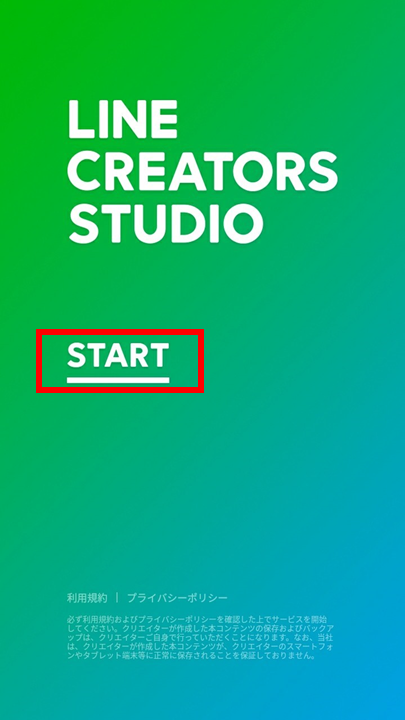
STARTをタップすると下記の画面に変わるので、スタンプをつくるをタップ。
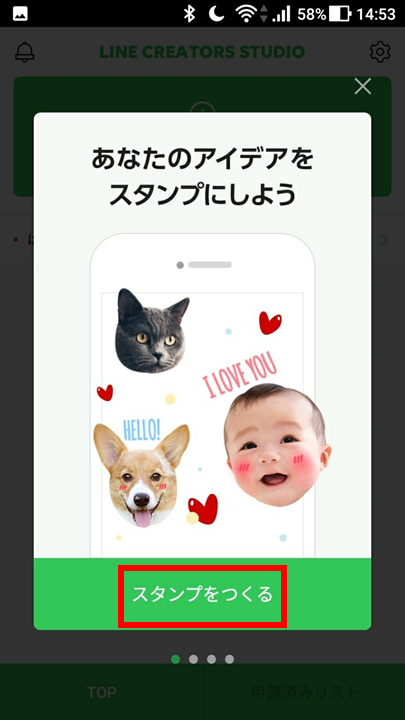
スタンプをつくるの画面が表示されるので+マークをタップする。
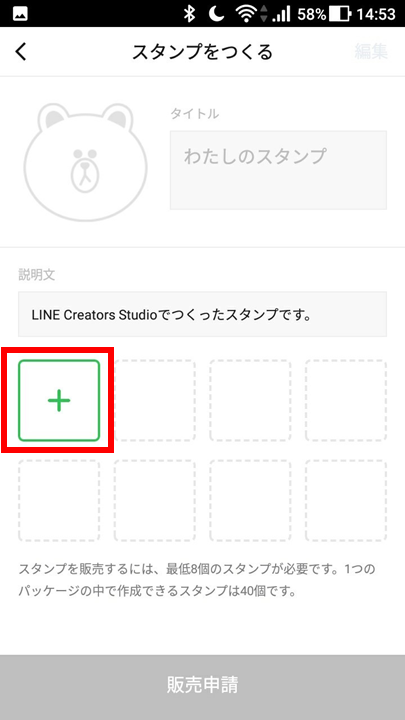
タップするとアルバムの写真を使う、カメラで写真を撮る、イラストを描くのいずれかを選択する。
今回は最も簡単であるカメラで写真を撮る方法を紹介します。
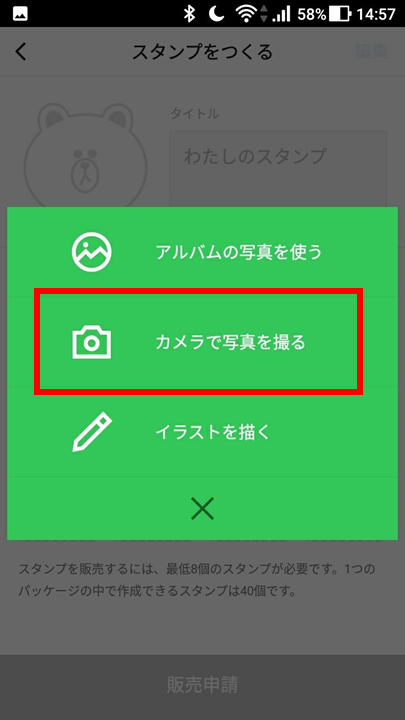
②スタンプの作成
スタンプのイラストを画用紙等に描き、取り込みます。
今回はダイソーの画用紙とマッキーを使用しました。
スタンプにしたいイラストを描きます。今回はウサギをテーマに描いてみました。

描いたら先ほど開いたカメラで撮影します。
撮影すると下記の画面に移るので、自動切り抜きを選択します。
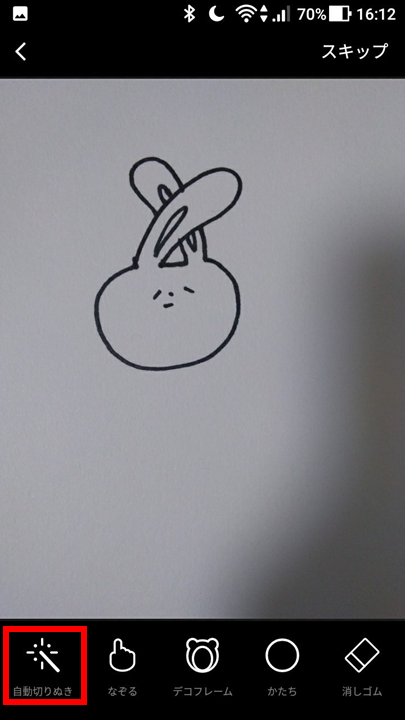
下記の画面に移るので、切り抜きたい部分を指でなぞる。
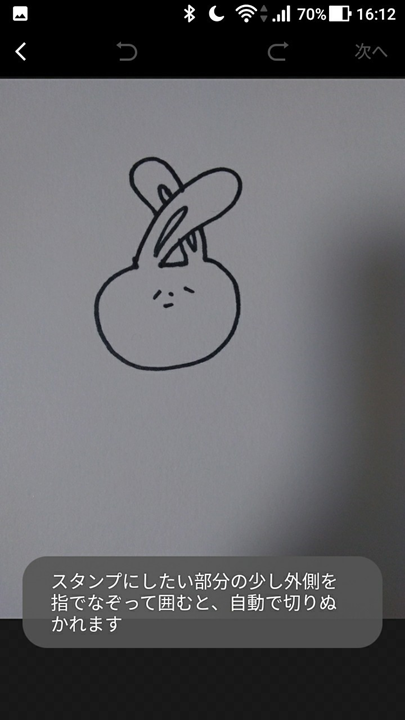
こんな感じで大雑把で大丈夫です。
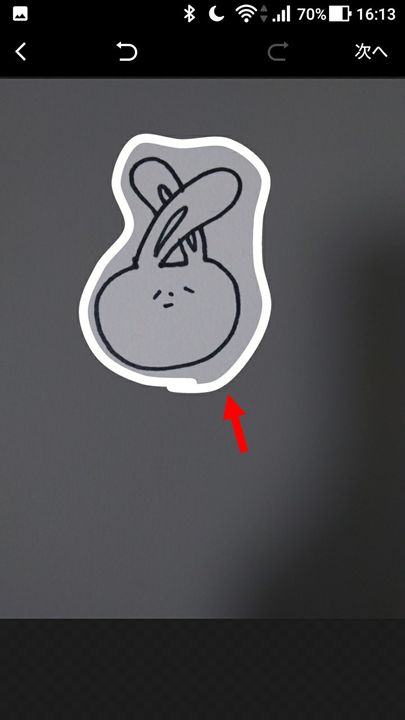
右上の次へをタップすると下記のように自動で切り抜いてくれます。
耳の穴の残したい部分も切り抜かれているので、下の残すをタップし、ウサギの耳の穴の部分をなぞります。

なぞると下記の画像のように黒から灰色になり、残るようになります。
右上の次へを押すとスタンプに用いる部分のみが表示されます。
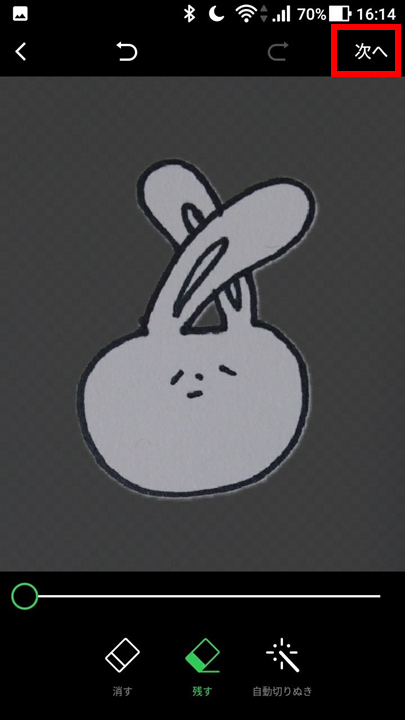

今回は下にコメントを入れたかったので、二本の指ピンチインしサイズを調整しました。調整が終わったら右上の次へをタップ。
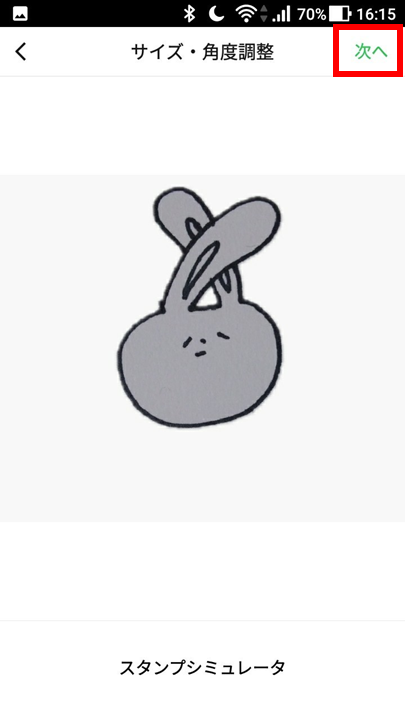
画像の編集に入ります。
まずは下のテキストをタップしテキストを入れます。
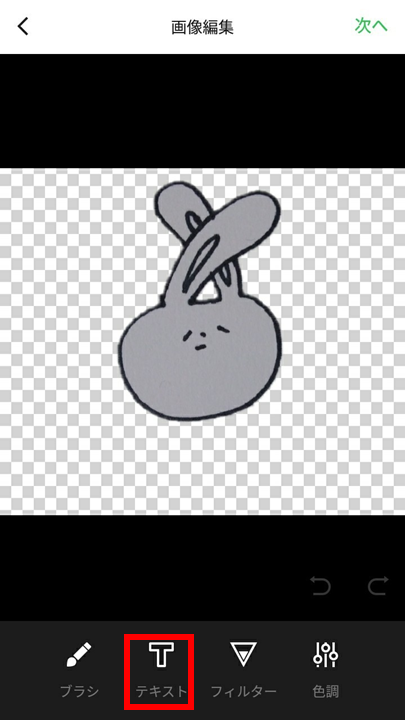
入れたい文字を入力し右上の✔をタップ。
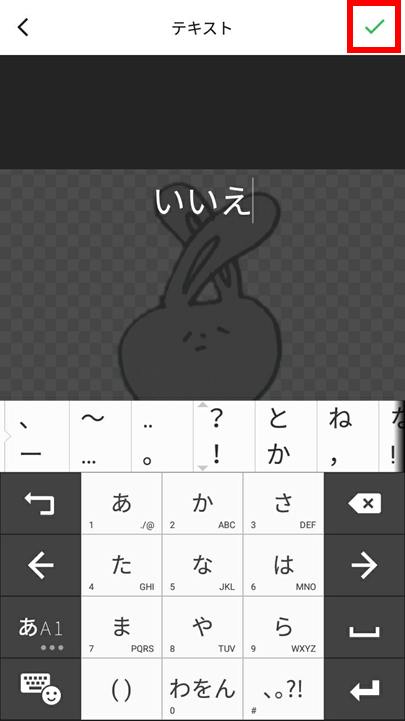
下にフォントや文字色を等を調整するツールが表示されます。
今回はフォントを変えて使用したいので、フォントをタップ。
下に様々なフォント表示されます。
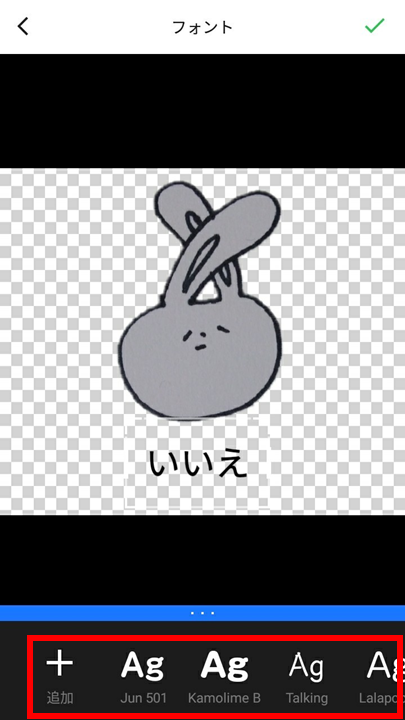
サイズも二本指で調整し、右上の✔をタップ。
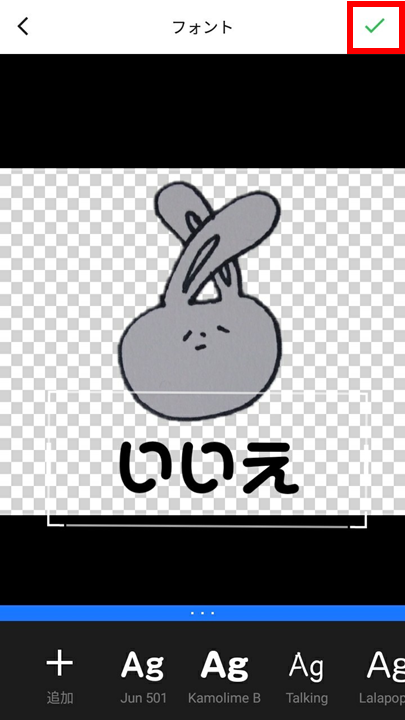
※+(追加)をタップすると下記の画面に移り、他のフォントをダウンロードすることもできます。
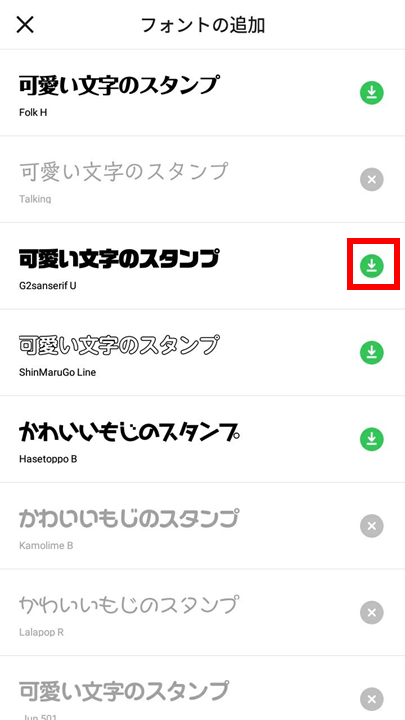
次に色調をタップし、写真で撮影した感を消し、イラストっぽく仕上げます。
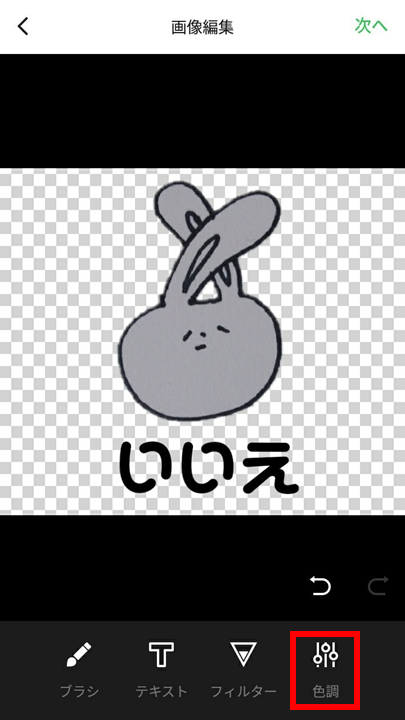
下にツールが表示されるので、露出を選択し、
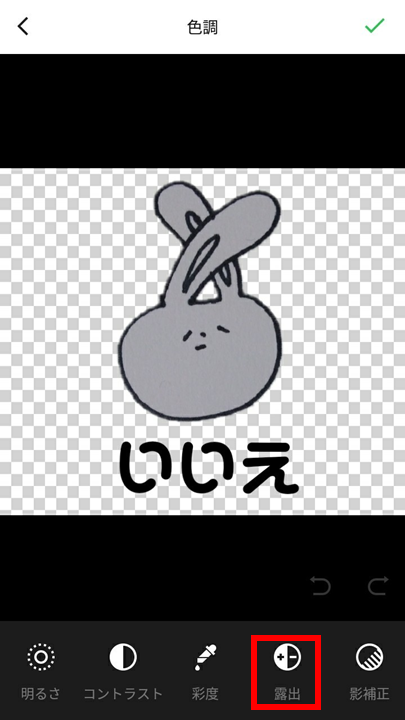
右に調整していくと白くイラストっぽく仕上がります。
調整が終わったら右上の✔をタップ。
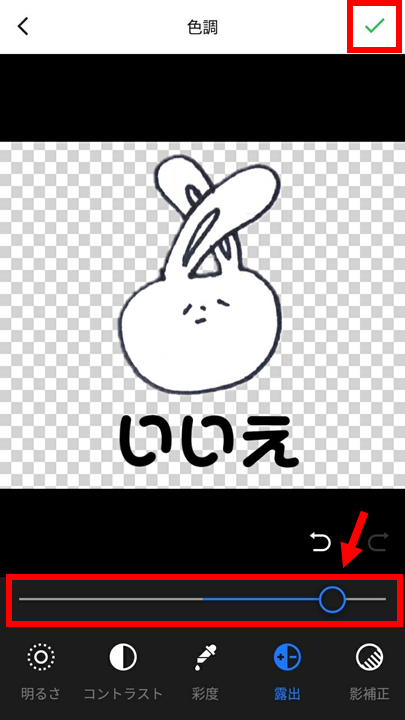
画像編集が終了したため、次へをタップ。
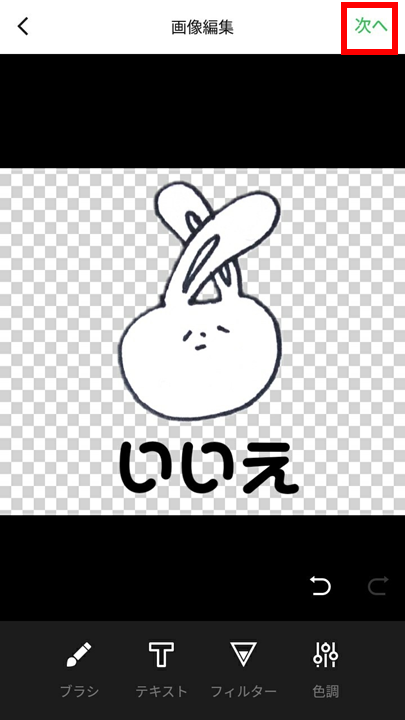
タップすると、完成イメージが表示されます。
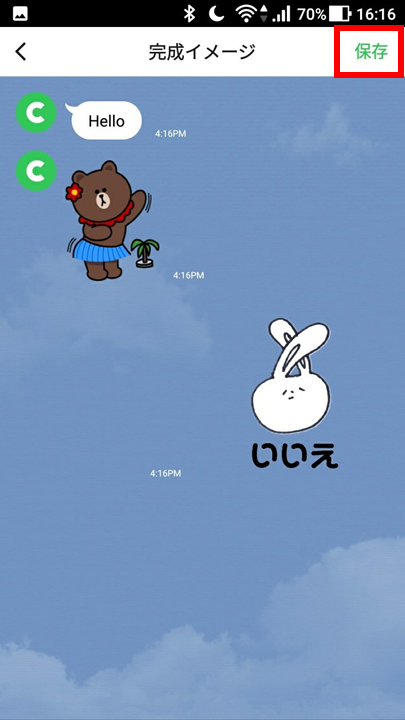
良ければ右上の保存をタップし、下記の画面で移るので、これも保存をタップします。
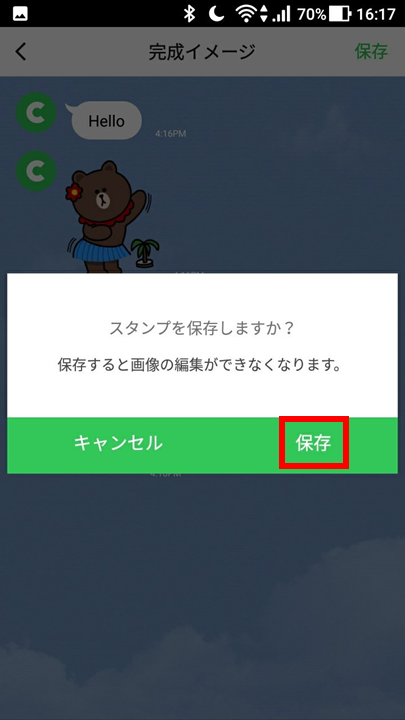
上記の流れでどんどんスタンプを作成します。
8, 16, 24, 32, 40スタンプで販売できますが、今回は最小の8スタンプを作成しました。
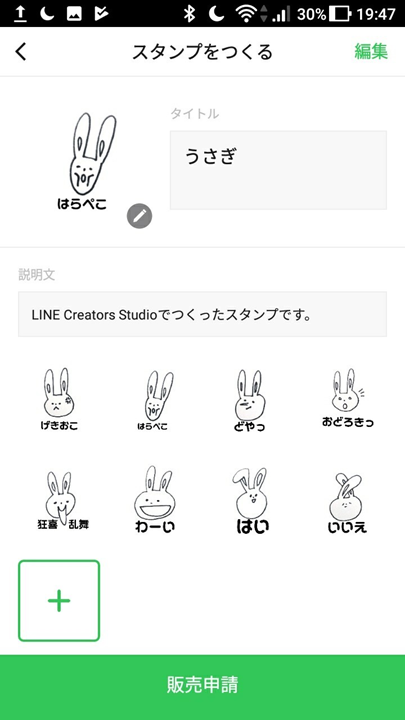
③販売申請
画面の下の販売申請をタップします。
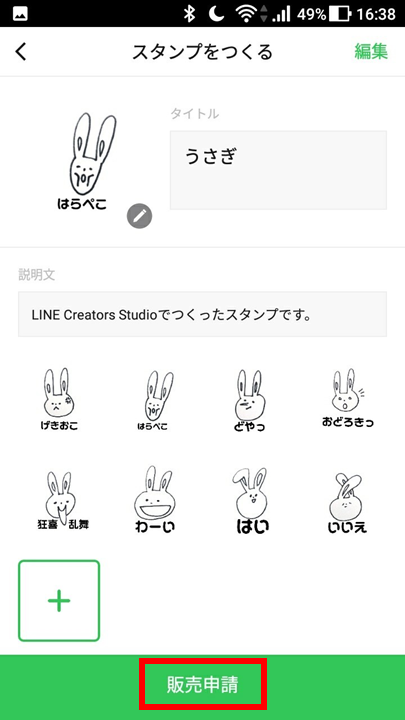
利用規約が表示されるため、内容を確認しOKをタップ。
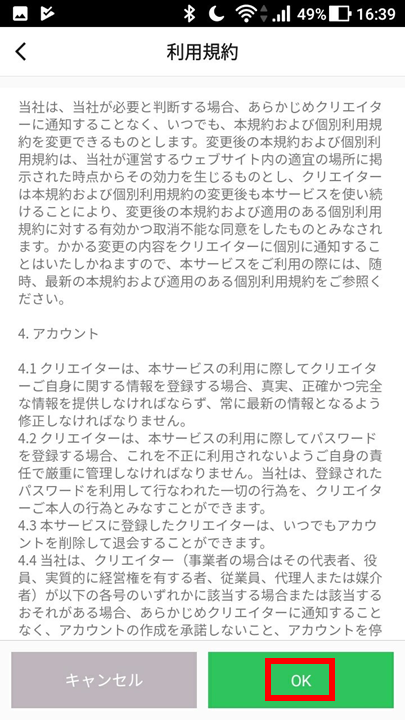
ユーザー情報の入力画面に移るので、各項目を入力します。
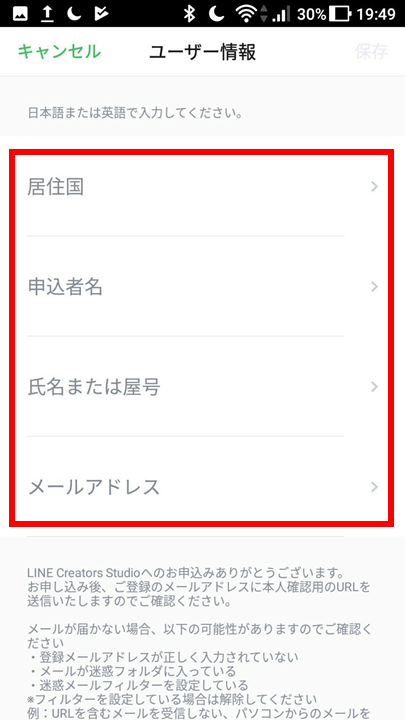
入力が完了したら右上の保存をタップします。
タップすると登録したメールアドレスに確認メールが送信されます。
OKをタップし、メールを確認します。

メール中のURLをタップすると、下記の画面が表記されるので、アプリに戻ります。

TOP画面から作成したスタンプをタップして下記の画面に移り、再度販売申請をタップ。
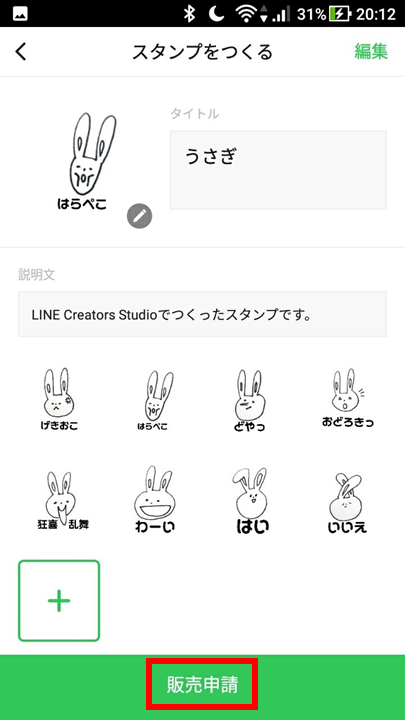
クリエイター名の入力画面になるので、Englishをタップし、英語名を入力します。
英語名だけでも問題ありませんが、今回は下の言語を追加をタップし日本語のクリエイター名も入力しました。
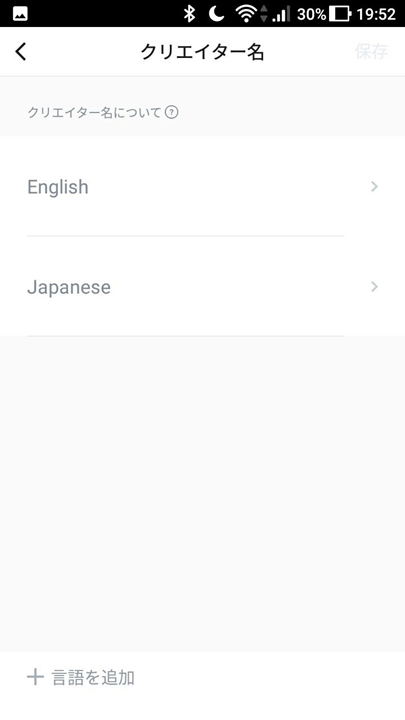
8スタンプを選択すると、どのスタンプを使用するか選択する画面に移ります。

今回は8スタンプしか作成していないのでイラスト左上の✔をタップしすべて選択します。

8個選択すると、下の次へをタップします。

メイン画像を選択できるので、一番気に入ったもの選択し、下の次へをタップ。

タイトルや説明文等の販売情報の編集を行います。
プライベート設定で『LINE STORE/ショップ公開』に設定する。
全て入力し下の次へをタップ。
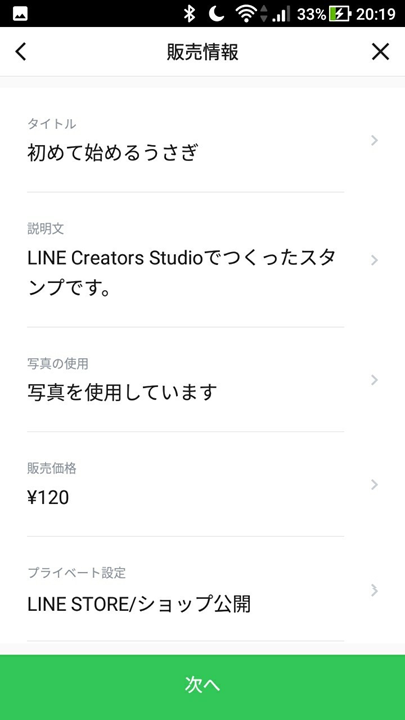
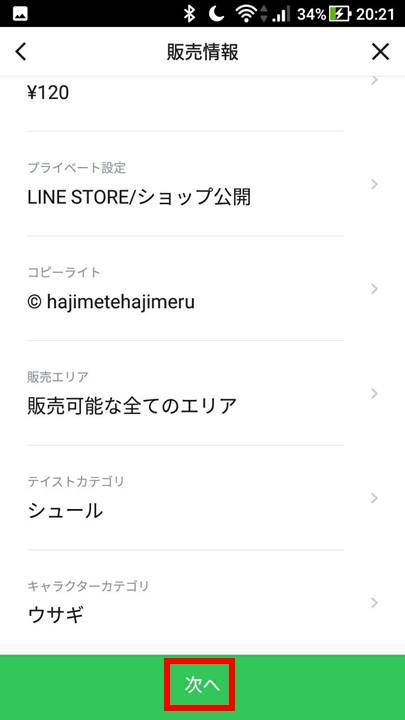
写真を使用している場合は下記のように使用上の注意が表示されるため、よく読んだ後、同意に✔しリクエストをタップ。
※特に人の写真を使用する際には注意が必要かと思いますので慎重に進めて下さい。
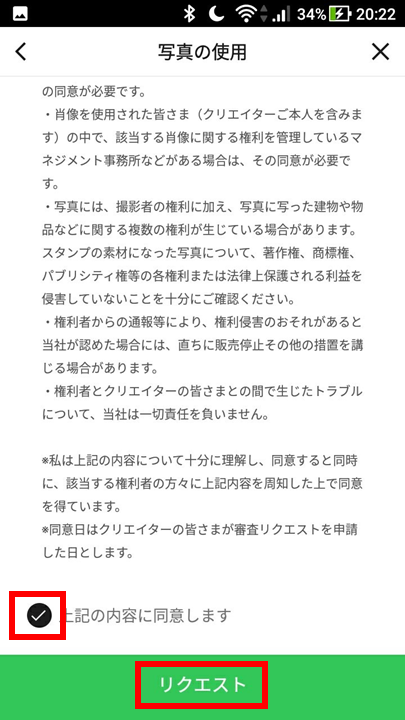
下記の画面に移るため、はいをタップします。
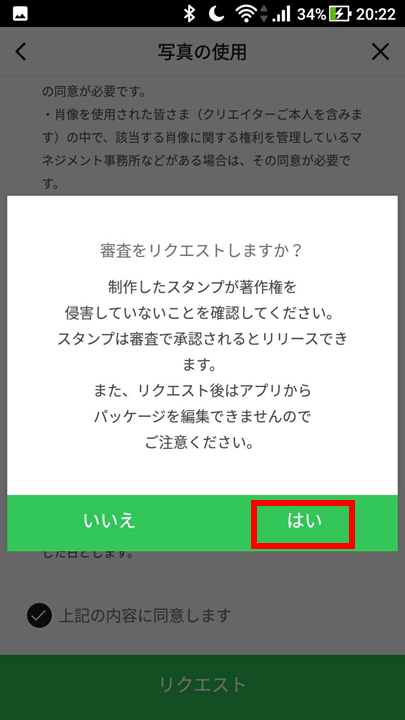
リクエスト完了の画面下のOKをタップする。
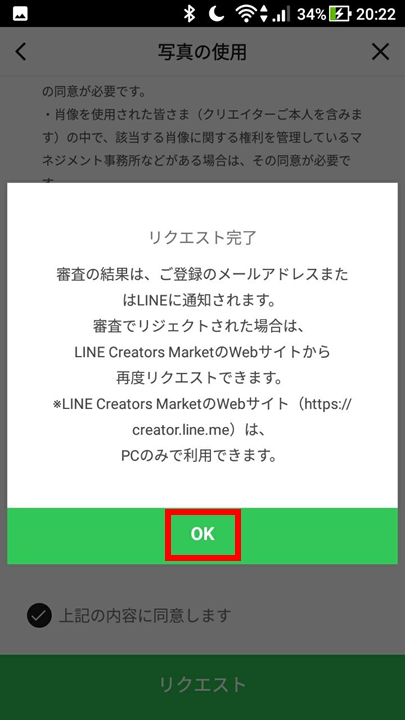
アプリのトップ画面から申請済みリストをタップすると審査待ちと表記が出るので確認します。

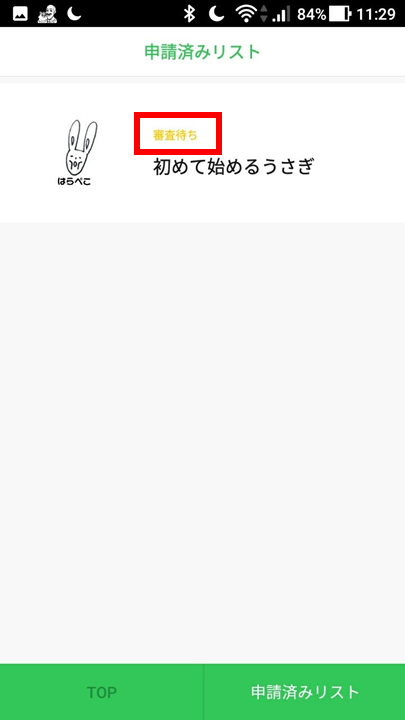
また、LINEのほうにもLINE Creators Marketからメッセージが送られてきます。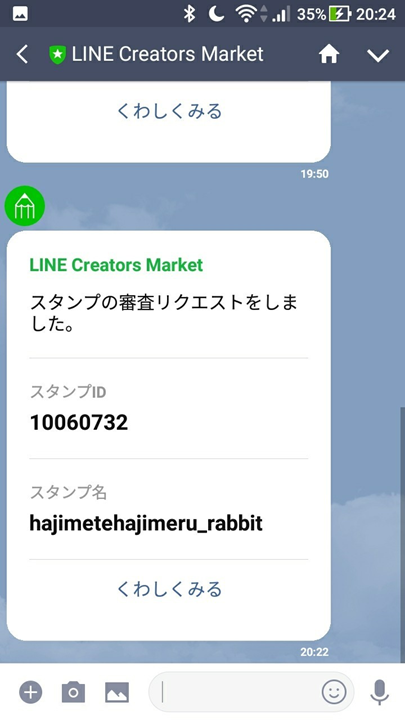
1週間程度で(今回は6日でした)下記のようにLINE Creators Marketから審査完了のメッセージが送られてきました。

アプリのトップ画面から申請済みリストをタップすると承認と表記が出ます。

初めて始めるうさぎの項目をタップすると下記のように画面が表示されます。リリースをタップする。

販売を開始するか最終の確認画面になるため、OKをタップし販売を開始します。

再度、アプリから申請済みリスト→初めて始めるうさぎの項目をタップすると下記のように画面が表示され情報を確認することができます。
右上のSTOREをタップすると実際の販売画面に移動することができます。

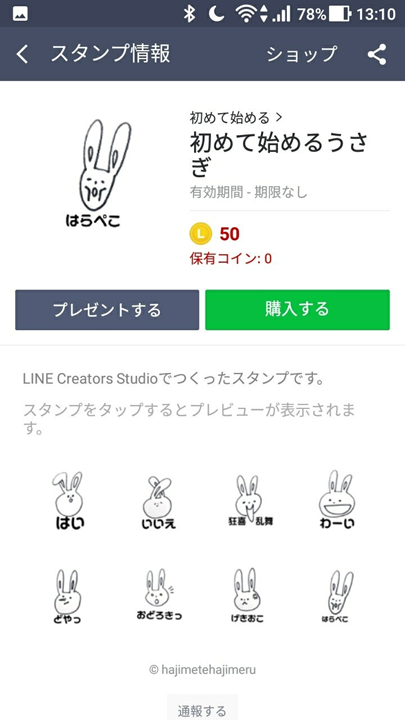
以上がLINEスタンプを作成する手順となります。
イラストを入れたりとまだまだ工夫の余地があるので皆さんも試してみてはいかがでしょうか。
登録後のお役立ちリンク集
①売上を伸ばすコツ
②スタンプの宣伝方法
watashinoikigai.com
同時に整えたい環境
工事中
始め方一覧へ:
初めて始める. COMの記事一覧 - 初めて始める. COM
エクセルVBAで業務効率化:金☆1、時☆1
始め方一覧へ:
初めて始める. COMの記事一覧 - 初めて始める. COM
- 必要な時間:☆1→半日、☆2→3日程度、☆3→1週間※ものを買う時間なども含める
- 必要な金額:☆1→無料、☆2→1万円以上、☆3→3万円以上
はじめに
今回は、業務の効率化や日常生活に役立つツールを作れるエクセルVBAの開発環境の整え方を書きたいと思います。前提として、エクセルを開き、文字入力をしたことがある人に向けて書きます。
必要な金額:無料
必要な時間:30分
まずエクセルVBAとは、プログラミング言語の一種です。エクセルVBAを用いて、『OOしろ!』というような命令を書き、実行すると、PCが自動的にOOを行います。このOOに入る部分には、例えば以下のようなことができます。
- エクセル表の中に指定した文字を入れる
- 数値の計算を行う
- Webサイトを開く
- 開いたWebサイトのボタンを操作する
上記ひとつひとつができてもあまり役に立ちませんが、組み合わせると以下のようなことができます。
買いたい商品(なくなった消耗品)をamazonカートに入れるツール
①購入するものに購入印(ここでは、a)をつける
②カートに入れるボタンを押す
③購入印のあるものの購入アドレスをWebで開く(自動)
④開いた先(amazon)のカートに入れるボタンを押す(自動)

カートに入れるボタンを押す
↓

ネットを開き、カートに入れるボタンを自動で押す
↓
カートに入ったのを確認できる。間違いがなければレジに進むで買える。
上記のようなものが1時間ほどで作れます。前からやっていたから作れるのだろうと思うかもしれませんが、今日初めてVBAを始めた人でも遅くても5時間もあれば作れるのではないかと思います。
それはなぜかというと、『OOO VBA』とGoogle検索をすると、要素要素のやり方が書いてあるからです。今回は、以下の要素を持ちます。(OOOに入る部分)
これをいい感じに並べ替えてあげればできるわけです。特に、覚えるものはなく、都度検索コピペして、少し変えるだけでいいのです。
エクセルVBAの開発環境を整えて、仕事の効率化や日常に役立てましょう。
始め方手順
いよいよ始め方の手順をお書きします。
前提としてあるもの:
・エクセルソフト←『Excel』とPCプログラム内を検索しあればよい
①PC内のファイル検索場所に『excel』と入力し、EXCELを開く

②『空白のブック』をクリック

③『ファイル』をクリック。

④左下の『オプション』をクリック

⑤『リボンユーザー設定』をクリック→リボンユーザー設定を『メインタブ』に→『開発』にチェックマークを付ける→OKをクリック
※開発環境としては、ここで完了しています。次からは、VBAを書く画面と実行する方法を書きます

⑥『開発』タブをクリック→『Visual Basic』をクリック

⑦『Sheet1』をダブルクリックすると、ウィンドウが開く

⑧「こんにちは」と表示されるプログラムを書いて、左上の保存ボタンをクリック
※ここに書く内容次第で、いろいろできます。
コピペ用
Sub Sample()
MsgBox "こんにちは"
End Sub

⑨ファイル種類を『EXCEL マクロ有効ブック』に変えて、『保存』をクリック

⑩『マクロ』をクリック

⑪『Sheet1.Sample』をクリックし、『実行』をクリック

⑫下のようなものが表示されます。OKを押すと閉じます。

⑧に書く内容次第で、いろいろできます。
やりたいことを決める→やりたいことを要素、要素に分解する→要素のやり方を探す→書き方の意味を理解しつつ、コピペ改変→要素、要素を組み合わせる→完成
という手順がおすすめです。
登録後のお役立ちリンク集
①基本的なコマンド集から応用までまとめ
→よく使う:繰り返し処理、条件分岐処理、セルに値を入れるなど
②ボタンの配置方法
③IE操作方法
④処理高速化
http://www.start-macro.com/55/http://officetanaka.net/excel/vba/speed/s1.htm
同時に整えたい環境
工事中
始め方一覧へ:
初めて始める. COMの記事一覧 - 初めて始める. COM
アフィリエイト始める(A8.net編):金☆1、時☆1
始め方一覧へ:
初めて始める. COMの記事一覧 - 初めて始める. COM
- 必要な時間:☆1→半日、☆2→3日程度、☆3→1週間※ものを買う時間なども含める
- 必要な金額:☆1→無料、☆2→1万円以上、☆3→3万円以上
はじめに
今回は、ブログなどを利用し収益を得るための1手法となるアフィリエイトの始め方についてお書きしたいと思います。
必要な金額:無料
必要な時間:3時間
まずアフィリエイトとは、ブログの記事内などに広告を貼り、その広告を誰か(あなた)がクリックしたり、クリックして会員登録などを行うと、ブログ運営者(僕)にお金が入る仕組みです。
広告を貼るには、広告を提供してもらう必要があります。
その提供を行うのが『ASPサイト』というものになります。
ASPサイトに登録を行うと、広告を提供してもらえます。
このASPサイトたくさんの種類があります。
今回は、日本最大級であるA8.netを利用した始め方を書きます。
色々とASPサイトを比較したい方は、以下サイトが参考になるのでどうぞ
アフィリエイトASP全51社の比較一覧!初心者おすすめASPはこの3社!
始め方手順 ~登録まで
登録から広告を載せるまでの手順をお書きします。
必要なもの:
・ネットにつながるPC
・メールアドレス(携帯不可:gmail, yahoomailを無料作成などしてください)
・銀行口座
・自分のサイト(ブログなど)※エロ系、出会い系厳禁
↓ブログの作り方の方法解説
ブログの立ち上げ:金☆1、時☆1 - 初めて始める. COM
①『A8.net』を検索してクリック or 下リンクをクリック
②『無料登録でアフィリエイトを始める!』をクリック

③メールアドレスを入力、利用規約を確認し『仮登録メールを送信する』をクリック。
※携帯メールは登録不可能なので、PCメールのアドレスを取得しておく必要あり。


④メールが届くので、その中の『登録用URL』をクリック

⑤必要事項を入力し、『サイトをお持ちの方』をクリック

↓へスクロール

⑥メディアの情報を入力し、下部の『口座情報を登録する』をクリック

↓へスクロール

⑦口座情報を入力し、下部の『確認画面へ』をクリック

⑧入力内容の確認になるので、下部の『上記内容で登録』をクリック
※おすすめプログラムへの提携申込みはチェック付けても付けなくてもよき

↓へスクロール

⑧入会ありがとうページに移動するので、下部の『A8.net管理画面はこちら』をクリック

↓下へスクロール

始め方 登録終了~広告掲載
⑨プログラム検索の『プログラム検索』をクリック

⑩興味のあるキーワードを入れて、『検索』をクリック
※なかなか探しているものが出てきません。うまい検索法を教えてほしい。

⑪貼れるようにしたい広告の右の『一括申込み』のチェックボックスをクリックし、提携申請するをクリック

⑫詳細画面が表示されるので、最下部の『提携申請はこちら』をクリック

↓へスクロール

⑬確認画面が出るので。『提携申請する』をクリック

↓下へスクロール

⑭申請完了画面になるので、TOPページに戻る。※審査のいらないものもたくさんあります

⑮プログラム管理の『参加中プログラム』をクリック※審査ありのものは審査終わるまで待つこと

⑯貼りたい広告の『広告リング』をクリック

⑰好みの広告形状を見つけて、『素材をコピーする』をクリック

⑱『HTML編集』をクリック※はてなブログの場合は、以下の場所にあります。

⑲広告を貼りたい場所にCtrl+Vなどで貼り付ける。※貼りたい場所に『OO広告』など打っておくと見つけやすいです。

登録後のお役立ちリンク集
①効果的なアフィリエイトの貼り方
xn--t8j4aa4ntgvb8c2dre1cxqka5g3fb2887p2be232esy9i.com
②アフィリエイトのおすすめジャンル(2019年時点)
同時に整えたい環境
工事中
始め方一覧へ:
初めて始める. COMの記事一覧 - 初めて始める. COM
初めて始める. COMの記事一覧
ブログの立ち上げ:金☆1、時☆1
記事一覧へ:
初めて始める. COMの記事一覧 - 初めて始める. COM
- 必要な時間:☆1→半日、☆2→3日程度、☆3→1週間※ものを買う時間なども含める
- 必要な金額:☆1→無料、☆2→1万円以上、☆3→3万円以上
はじめに
今回は、アフィリエイトやアドセンスによる収益化のベースとなるブログの立ち上げ方についてお書きしたいと思います。
必要な金額:無料
必要な時間:30分
ブログにも色々種類がありますが、以下の特徴を持つはてなブログの立ち上げ方をお書きします。(種類例:はてなブログ、livedoorblog、amebablogなど)
つまり、はてなブログは、『画像をたくさん使った記事で収益化を行いたい。また、収益を運営に邪魔されたくない。』という人向けです。
自分でブログ種類を比較検討したいという方は、以下のブログがわかりやすかったです。
【無料ブログ】はどれを選ぶべき?おすすめサービス徹底比較(2019年最新版) | 無料ブログ | ブログ部
立ち上げ手順
詳しく、立ち上げ手順をお書きします。
必要なもの:
- ネットにつながるPCorスマホ
- メールアドレス(携帯可)
①『はてなブログ』を検索し、クリック

②画面右上のブログ開設(無料)をクリック

③はてなID登録をクリック

④はてなID(→ユーザー名になり、URLに含まれます), パスワード,メールアドレス等を入力し、入力内容を確認をクリック。

⑤確認画面が出るので、下の同意するをクリック

⑥送られてきたメールの本登録用URLをクリック

⑦ブログURL、公開範囲を記入し、ブログを作成をクリック


⑧以下の画面が出てきて、ブログ立ち上げ終了

立ち上げ後のお役立ちリンク集
立ち上げてからの使い方は、以下のサイトが参考になります。
・立ち上げ後にやっておいた方がよい設定
・文章の書き方:フォントの変え方や目次のつけ方
・検索エンジン最適化の設定
・自ブログのGoogleでの検索しやすさを調べる
→2019年3月時点で、下サイトの画像通りではありませんでした。
プロパティ選択を『URLプレフィックスにする』ところが記載ありません。
少し戸惑いますが、上記に注意すればすぐできました。
同時に整えたい環境
・広告収入を得る環境
hajimetehajimeru.hatenablog.com
記事一覧へ:
初めて始めるブログについて
ブログの目的
初めて始めるブログは、自分が始められることを探し、それを始めるための環境を整えるためのブログです。環境を整えたあとの機器の使い方などは、他サイトにまかせます。『何かを初めて始めるときに最初に使うブログ』を目指します。
具体的に以下の機能を持たせます。
- 各記事にて、必要な時間、金額、器具を明記します。
- 必要な時間と金額を☆3個で評価し、ソート可能にして始めたいこと探しを手伝います。
- 環境を整えたあとをサポートするリンクを貼ります。
- 同時に整えると相乗効果の出る環境を紹介する。
各コンテンツの評価基準
- 必要な時間:☆1→半日、☆2→3日程度、☆3→1週間※ものを買う時間なども含める
- 必要な金額:☆1→無料、☆2→1万円、☆3→3万円